IDEA 全称 IntelliJ IDEA,是java语言开发的集成环境,IntelliJ在业界被公认为最好的Java开发工具之一, IDEA是JetBrains公司的产品,现在有逐步取代老牌Java开发工具Eclipse的趋势.那本人也是从Eclipse 转到IDEA.那刚转换过来时,确实很不适应,不过好在坚持使用了几天后,确实感觉IntelliJ IDEA比Eclipse更加智能.
Maven项目对象模型(POM),是一个项目管理工具可以通过一小段描述信息来管理项目的构建,报告和文档的软件。那我们想要在IDEA中使用Maven得进行一些配置,那接下来
我们具体看一下是如何配置使用的?
一、 首先我们得去Maven的官网去下载Maven 网址: http://maven.apache.org/download.cgi
二、 进入Maven官网后如下图点击下载
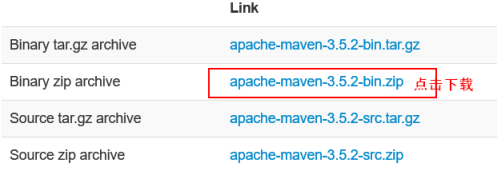
三、解压此Maven的压缩包,注意不要解压到中文路径下,切记!!! 如图
四、 解压完后,Maven这个工具就算安装好了,但是我们还需要配置一下Maven的环境变量
五、此电脑——右键——属性——高级系统设置——环境变量——系统变量——新建——变量名和变量值
六、 在系统变量PATH中引入你配置的变量名: MAVAEN_HOME%MAVEN_HOME%\bin;
七、下面我们配置一下Maven的本地仓库路径,首先找到解压Maven的目录
找到conf-——settings.xml这个配置文件打开
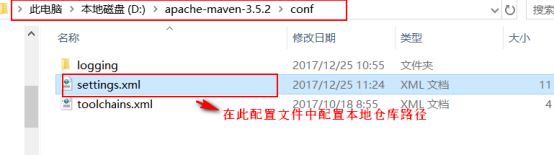
打开settings.xml 配置文件 选一个本地的目录作为Maven本地仓库将配置好
<localRepository>D:\my_maven_local_repository</localRepository>
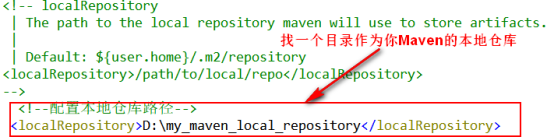
八、 至此我们的Maven工具就算安装并配置好了.
九、接下来我们看下Maven如何在Intellij IDEA中设置?首先打开IDEA 选择File——Settings
十、我们还可以在勾选一些其他选项
十一、 我们可以更新一下本地仓库和远程仓库,这个样在pom.xml文件中添加依赖jia包的坐标时就可以很好的提示出来.
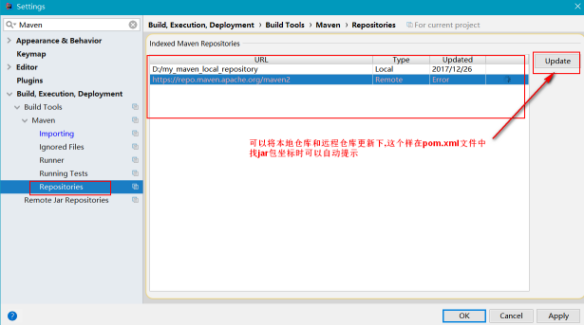
好了到此,我们在IDEA也就配置好Maven,那下次我们看一下如何在IDEA中创建Maven工程.







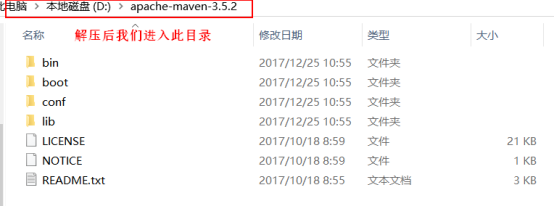
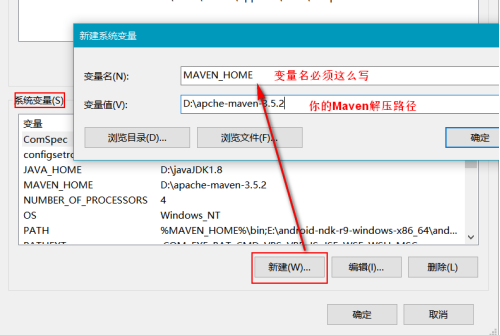
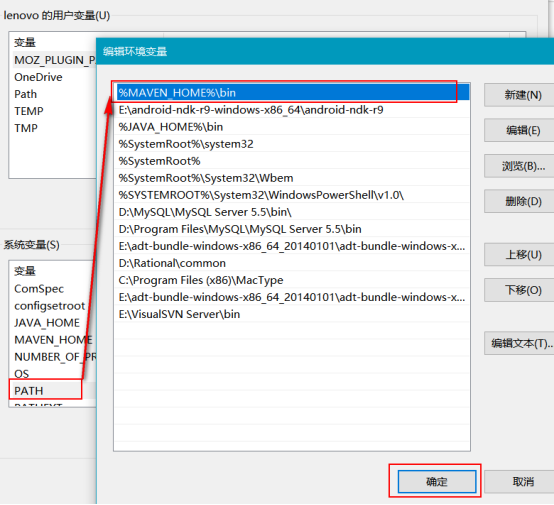
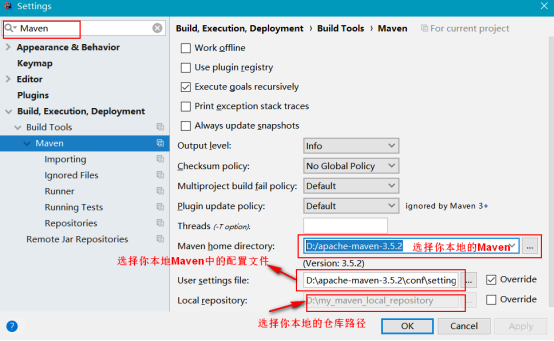
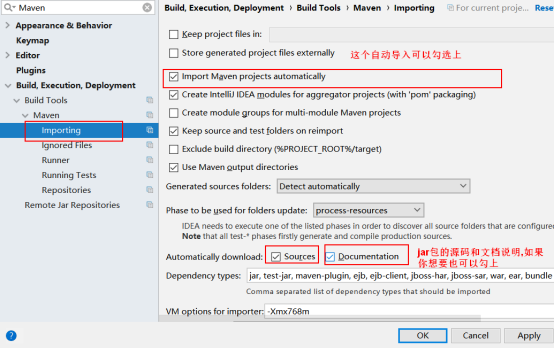













 11万+
11万+











 被折叠的 条评论
为什么被折叠?
被折叠的 条评论
为什么被折叠?








